.Hvis du arbejder med Windows til daglig – hvad enten det er til gaming, fejlfinding eller hardcore IT-support – så kender du sikkert følelsen: Nogle gange er det bare hurtigere (og sejere 😎) at smide en kommando i stedet for at klikke dig igennem fem menuer og ti underfaner.
Windows er spækket med skjulte kommandoer, genveje og små værktøjer, som mange aldrig opdager. De kan spare dig tid, give dig detaljeret systeminfo, hjælpe med netværksproblemer – eller bare gøre dig til den person på kontoret, der altid ved, hvordan man lige trykker på de rigtige knapper.
I denne guide får du en massiv oversigt over de mest vitale Windows-kommandoer – pænt sorteret i kategorier, så du kan bruge den som cheat sheet i hverdagen. Uanset om du er nørd, gamer eller IT-pro, så finder du helt sikkert noget nyt, der gør livet lettere.
Indholdsfortegnelse
Kommandoprompt (CMD) – klassiske værktøjer
ipconfig – viser netværksinformation (IP, subnet, gateway).
ping [adresse] – tester forbindelsen til en server/enhed.
tracert [adresse] – sporer ruten til en destination på nettet.
netstat -ano – viser aktive forbindelser og porte.
tasklist – lister alle kørende processer.
taskkill /PID [id] /F – stopper en proces.
sfc /scannow – scanner og reparerer systemfiler.
chkdsk [drev]: /f /r – tjekker og reparerer harddisken.
shutdown /s /t 0 – slukker computeren med det samme.
cls – rydder skærmbilledet i kommandoprompten.
PowerShell – moderne automation & kontrol
Get-Process – viser alle processer (som tasklist).
Stop-Process -Name [navn] -Force – afslutter en proces.
Get-Service – viser status på systemtjenester.
Restart-Service [navn] – genstarter en tjeneste.
Get-EventLog -LogName System -Newest 10 – viser de seneste 10 systemlogs.
Get-ChildItem – lister filer og mapper (som
dir).Set-ExecutionPolicy RemoteSigned – ændrer scriptsikkerhed.
Get-WmiObject win32_bios – viser BIOS-info.
Get-NetAdapter – info om netværkskort.
Test-Connection [adresse] -Count 4 – ping i PowerShell-version.
Kør (Run) – hurtige genveje
msconfig – åbner Systemkonfiguration.
services.msc – viser Tjenester.
regedit – åbner Registreringseditoren.
eventvwr – åbner hændelsesloggen.
compmgmt.msc – Computerstyring.
taskmgr – åbner Jobliste.
control – klassisk Kontrolpanel.
appwiz.cpl – Programmer og funktioner (afinstallér programmer).
dxdiag – DirectX-diagnosticering (god til at tjekke grafik/lyd).
ncpa.cpl – Netværksforbindelser.
Fil- & mappehåndtering (CMD/PowerShell)
dir – viser filer og mapper i den aktuelle mappe.
cd [sti] – skifter mappe.
mkdir [mappenavn] – opretter en ny mappe.
rmdir [mappe] /s /q – sletter mappe inkl. indhold.
copy [fil1] [sti] – kopierer en fil.
xcopy [kilde] [destination] /e /h /c /i – kopierer hele mapper (bedre end copy).
robocopy [kilde] [destination] /mir – super robust filkopiering.
move [fil] [sti] – flytter filer.
del [fil] – sletter en fil.
attrib +h [fil] – skjuler en fil (eller -h for at gøre synlig).
Netværk & fejlfinding (CMD)
netsh wlan show profiles – viser gemte Wi-Fi-profiler.
netsh wlan show profile [SSID] key=clear – viser Wi-Fi adgangskode.
arp -a – viser ARP-tabellen (IP → MAC).
nslookup [domæne] – DNS-opslag.
route print – viser routingtabel.
pathping [adresse] – kombineret ping og tracert.
telnet [IP] [port] – tester porttilgængelighed (hvis Telnet er slået til).
net use [drev]: \server\share – tilknytter netværksdrev.
net view \[maskin-navn] – viser delte ressourcer på en maskine.
hostname – viser computerens navn.
Systeminfo & ressourcer
systeminfo – detaljeret oversigt over systemet.
wmic cpu get name – viser CPU-type.
wmic logicaldisk get size,freespace,caption – info om drev og plads.
driverquery /v – viser installerede drivere.
set – viser miljøvariabler.
echo %USERNAME% – viser brugernavn.
echo %COMPUTERNAME% – viser computerens navn.
ver – viser Windows-version.
whoami – viser brugernavn inkl. domæne.
powercfg /batteryreport – genererer rapport over batteriets sundhed (laptop).
Sikkerhed & brugerstyring
net user – viser alle brugere på systemet.
net user [brugernavn] [adgangskode] – ændrer adgangskode.
net localgroup administrators [brugernavn] /add – giver admin-rettigheder.
net localgroup administrators [brugernavn] /delete – fjerner admin-rettigheder.
gpupdate /force – opdaterer gruppepolitikker.
secpol.msc – åbner lokal sikkerhedspolitik.
lusrmgr.msc – åbner Lokale brugere og grupper.
cipher /w:[sti] – sikker sletning af data på et drev.
control userpasswords2 – avanceret brugeradministration.
runas /user:[brugernavn] cmd – kører kommando som en anden bruger.
Disk & lagring
diskpart – avanceret diskhåndtering (bruges med omtanke!).
list disk – viser alle diske (bruges inde i diskpart).
list volume – viser partitioner (diskpart).
select disk [nr.] – vælger en disk (diskpart).
clean – nulstiller en disk (sletter alt, diskpart).
format fs=ntfs quick – formaterer hurtigt et drev.
mountvol – viser/administrerer mountpoints.
vol – viser drevets serienummer og label.
defrag [drev]: /U /V – defragmenterer drev (kun HDD).
fsutil dirty query [drev]: – tjekker om et drev er markeret som “dirty” (fejl).
Ydelse & overvågning
perfmon – Performance Monitor (ydelsesanalyse).
resmon – Resource Monitor (RAM, CPU, disk, netværk).
tasklist /svc – viser processer og hvilke services de bruger.
logman create counter – opret performance logs (avanceret).
typeperf “\Processor(_Total)% Processor Time” – live CPU-udlæsning.
query session – viser bruger-sessions på maskinen.
query process – viser processer i terminalsessioner.
qwinsta – viser Remote Desktop-sessioner.
wevtutil qe System /c:5 /rd:true /f:text – viser de 5 nyeste systemhændelser.
driverquery /si – viser info om underskrevne drivere.
Diverse nyttige (Run + CMD mix)
osk – åbner skærmtastatur.
magnify – åbner forstørrelsesglas.
mspaint – åbner Paint (klassiker 😉).
snippingtool – åbner klippeværktøjet.
notepad – åbner Notesblok.
explorer [sti] – åbner Stifinder i en bestemt mappe.
calc – åbner Lommeregner.
winver – viser Windows-version og build.
cleanmgr – åbner Diskoprydning.
control printers – åbner Printere & enheder.
Avanceret netværksstyring (PowerShell + CMD)
Get-NetIPAddress – viser alle IP-konfigurationer.
Get-NetTCPConnection – PowerShell-version af netstat.
New-NetIPAddress -InterfaceAlias “Ethernet0” -IPAddress 192.168.1.50 -PrefixLength 24 -DefaultGateway 192.168.1.1 – sætter statisk IP.
Remove-NetIPAddress -InterfaceAlias “Ethernet0” -IPAddress 192.168.1.50 – fjerner IP.
Get-DnsClientServerAddress – viser DNS-servere.
Set-DnsClientServerAddress -InterfaceAlias “Ethernet0” -ServerAddresses (“1.1.1.1”,”8.8.8.8”) – ændrer DNS.
netsh int ip reset – nulstiller TCP/IP-stak.
netsh winsock reset – nulstiller Winsock-katalog.
ipconfig /release – frigiver IP-adresse.
ipconfig /renew – henter ny IP-adresse fra DHCP.
Fjernstyring & netværksværktøjer
mstsc – åbner Remote Desktop Connection.
mstsc /admin – forbinder som admin til en maskine.
psexec \[maskin-navn] cmd – kører CMD på en fjernmaskine (kræver Sysinternals).
psexec \[maskin-navn] -u bruger -p kodeord ipconfig – fjernkørsel med login.
net use \[server][share] /user:[brugernavn] [adgangskode] – netværksdrev med brugerlogin.
net time \[server] – viser klokkeslæt fra en anden maskine.
nbtstat -n – viser NetBIOS-navne på systemet.
net group /domain – viser domænegrupper (hvis på AD).
net accounts – viser password- og loginpolitikker.
pathping [IP] – avanceret ping+ruteanalyse.
Energi, strøm & hardware
powercfg /energy – laver en detaljeret energirapport.
powercfg /a – viser tilgængelige strømtilstande.
powercfg /h off – deaktiverer dvaletilstand.
powercfg /hibernate on – aktiverer dvaletilstand igen.
devmgmt.msc – åbner Enhedshåndtering.
dxdiag /t dx.txt – gemmer DirectX-rapport til fil.
msdt.exe /id DeviceDiagnostic – fejlfinder hardware.
winsat formal – kører Windows System Assessment Tool.
winsat disk – måler diskydeevne.
winsat mem – tester RAM-hastighed.
Troubleshooting & support
eventvwr.msc – åbner Hændelseslog.
sigverif – tjekker integritet af drivere.
dxdiag – diagnose af grafik og lyd.
msdt.exe /id NetworkDiagnosticsNetworkAdapter – netværksfejlfinder.
msdt.exe /id PrinterDiagnostic – printerfejlfinder.
perfmon /report – laver detaljeret ydelsesrapport.
tasklist /fi “imagename eq chrome.exe” – filtrerer processer.
taskkill /im chrome.exe /f – lukker alle Chrome-processer.
netsh advfirewall reset – nulstiller firewall.
netsh advfirewall show allprofiles – viser firewall-status.
Sjove/skjulte småtricks
color 0a – laver Matrix-grøn tekst i CMD.
title Mit super seje CMD-vindue – ændrer vinduets titel.
echo Off > nul – skjuler kommando-output.
tree – viser mapper som et træ-diagram 🌳.
shutdown /i – åbner en GUI til fjernsluk/genstart af computere.
start notepad.exe – åbner et program fra CMD.
calc – åbner lommeregneren (ja, altid handy 😅).
mrt – åbner Microsoft Malicious Software Removal Tool.
winver – viser Windows-version.
clip – kan bruges til at sende output til udklipsholderen (fx
ipconfig | clip).
Printere & enheder
printui /s /t2 – avanceret printerstyring.
rundll32 printui.dll,PrintUIEntry /? – viser avancerede printerparametre.
control printers – åbner printeroversigt.
printbrmui – import/export af printere og drivere.
rundll32 printui.dll,PrintUIEntry /in /n\server\printer – tilføjer en netværksprinter.
rundll32 printui.dll,PrintUIEntry /dn /n\server\printer – fjerner netværksprinter.
notepad /p test.txt – printer en fil direkte.
wmic printer get name,default – viser printere og standardprinter.
spoolsv.exe – starter spooler-service (printerkø).
net stop spooler & net start spooler – genstarter printerkøen.
Windows Update & systemvedligehold
wuauclt /detectnow – tvinger Windows til at søge efter updates.
wuauclt /updatenow – starter update-installation.
usoclient StartScan – (Windows 10+) scanner for updates.
usoclient StartDownload – starter download af updates.
usoclient StartInstall – starter installation af updates.
sconfig – (Server) styrer bl.a. Windows Updates via tekstmenu.
DISM /Online /Cleanup-Image /CheckHealth – tjekker for systemkorruption.
DISM /Online /Cleanup-Image /ScanHealth – scanner for systemfejl.
DISM /Online /Cleanup-Image /RestoreHealth – reparerer Windows-billedet.
cleanmgr /sageset:1 – opsæt avanceret diskoprydning.
Planlægning & automatisering
taskschd.msc – åbner Opgavestyring.
schtasks /query – viser planlagte opgaver.
schtasks /create /sc daily /tn “Backup” /tr C:\backup.bat /st 22:00 – opretter en daglig opgave.
schtasks /delete /tn “Backup” /f – sletter en planlagt opgave.
at 12:00 shutdown -s – (ældre) planlægger en slukning kl. 12.
timeout /t 60 – venter 60 sekunder (pause i script).
for /L %i in (1,1,5) do echo %i – simpel loop (udskriver 1 til 5).
if exist [fil] echo “findes” – tjekker om en fil findes.
powershell Start-Sleep -Seconds 10 – pause i PowerShell.
start [program].exe – starter et program fra script.
Fejlsøgning af netværksdeling & AD
net share – viser delte mapper.
net share Data=C:\Data /grant:Alle,FULL – deler en mappe ud.
net share Data /delete – fjerner en delt mappe.
net group “Domain Admins” /domain – viser medlemmer af en domænegruppe.
net accounts /domain – viser passwordpolitik i AD.
gpresult /r – viser gruppepolitikker, der gælder for brugeren.
gpresult /h gp.html – eksporterer GPO-resultat som HTML-rapport.
dsquery user -name [brugernavn] – søger efter AD-bruger (Server tools).
dsget user [DN] -memberof – viser brugerens grupper.
klist – viser og rydder Kerberos-billetter (god ved login-fejl).
Rettigheder & sikkerhed
whoami /groups – viser hvilke grupper man er medlem af.
whoami /priv – viser rettigheder/privilegier.
icacls [fil] – viser NTFS-rettigheder.
icacls [fil] /grant brugernavn:F – giver fuld adgang til en fil.
icacls [fil] /remove brugernavn – fjerner en brugers rettigheder.
takeown /f [fil] – tager ejerskab over en fil.
cacls [fil] – (ældre version af icacls).
secedit /analyze /db secpol.sdb – analyserer sikkerhedspolicy.
cipher /e [mappe] – krypterer en mappe (EFS).
cipher /d [mappe] – dekrypterer en mappe.





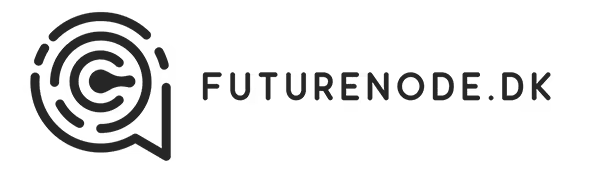
No comment yet, add your voice below!